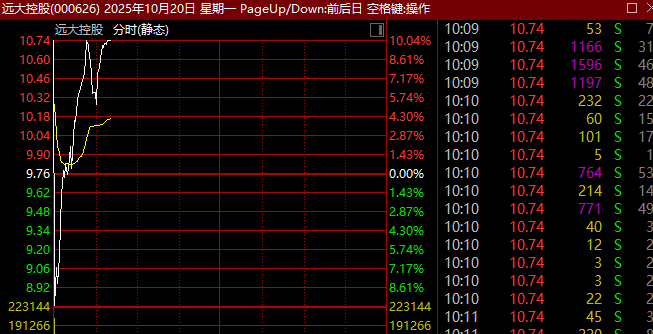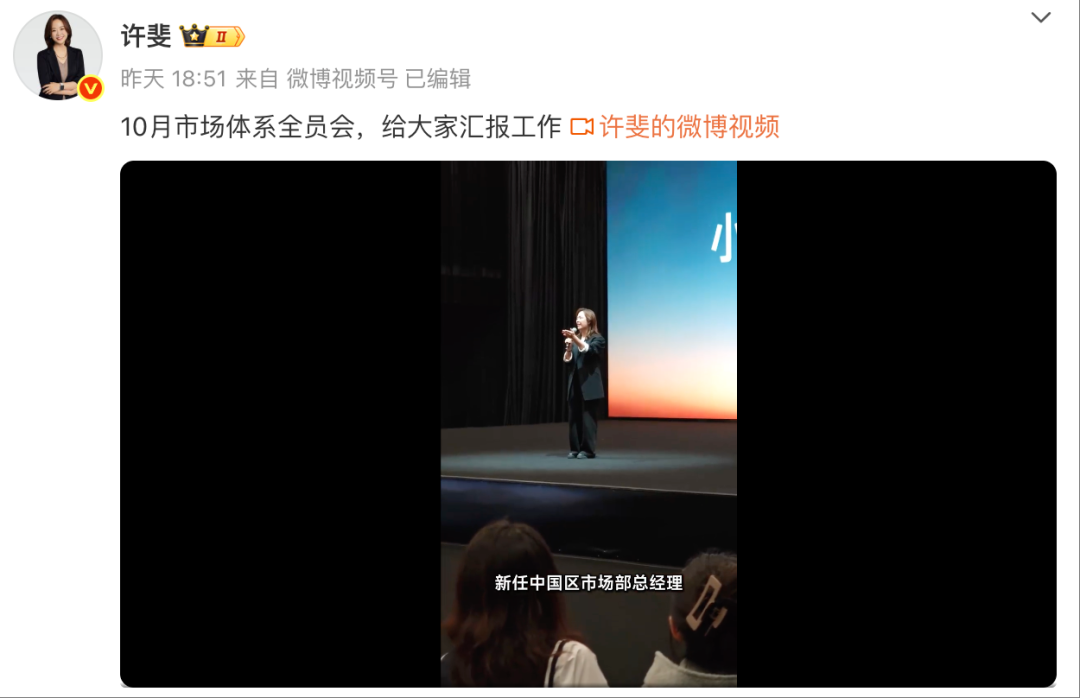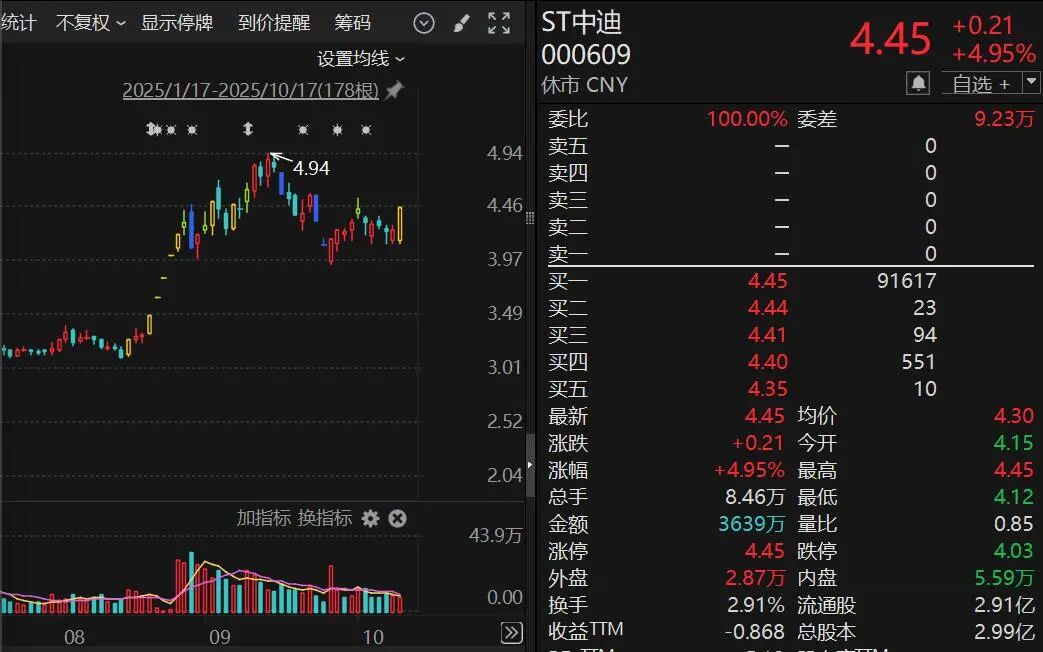中国重汽2025全球合作伙伴大会圆满落幕
中国重汽2025全球合作伙伴大会圆满结束,标志着合作交流取得重要成果。
大会由中国重汽集团副总经理赵华主持,来自全球97个国家和地区的620位合作伙伴,在集团相关领导、海外业务人员陪同下现场参会。
2025年以来,面对复杂多变的国际形势和日趋激烈的行业竞争,中国重汽与全球合作伙伴携手并进,共同创造了重卡产销量全球第一的亮眼成绩。刘正涛在致辞中表示,1—9月份,集团实现汇总收入228.9亿美元,同比增长14.9%;整车销量33.5万辆,同比增长22.8%。其中,重卡出口销量11.1万辆,同比增长24.5%。尤其是9月份,中国重汽重卡出口首次突破1.5万辆,创造了中国重卡行业单月出口新纪录,预计全年重卡出口销量将突破15万辆,进一步巩固中国重卡出口行业龙头地位。
在全球商用车行业发展的关键阶段,中国重汽展现出强劲的发展决心与明确的战略方向。锚定未来发展新征程,刘正涛强调,中国重汽将切实扛牢“科技赋能 装备美好”的使命担当,坚定不移推动“绿色化、数智化、服务化、国际化、多元化”五大转型战略,携手合作伙伴以更卓越的产品、更贴心的服务与更尖端的技术,共同开拓高端发展新路径,为全球客户提供技术含量更高、品牌价值更优、投资回报更强的商用车整体解决方案,矢志不渝向着百年目标拼搏奋进。
未来5年,是中国重汽携手广大合作伙伴实现更高质量发展的关键机遇期,基于对全球市场的深刻洞察,中国重汽将“国际化转型”作为发展的核心支点,计划到2030年,出口重卡25万辆、轻卡10万辆、轻型车5万辆、矿卡3000辆,海外后市场收入目标10亿美元。为确保目标顺利实现,中国重汽将携手广大合作伙伴实现全系列产品突破升级、全生命周期共赢升级以及营销体系全方位升级。通过拓展全系列商用车业务,构建更为紧密的全球合作生态,共同在后市场、车辆全生命周期领域深耕,实现全价值链共赢。
大会为荣获2025年“最佳服务奖”“最佳营销奖”“杰出贡献奖”的合作伙伴颁奖,并赠送中国重汽搏胜皮卡S系列产品。以红色和白色为主色调的皮卡奖品于展馆入口区域整齐列队,迅速吸引全球合作伙伴的驻足观摩与连连称赞。据统计,中国重汽共准备了60余辆皮卡作为奖励,彰显中国重汽对优秀合作伙伴的重视与诚意。在产品推介环节,中国重汽重点推出新能源、物流车、工程车、轻型车四大领域的全场景解决方案,展现出全系列商用车的技术硬实力。
活动期间,中国重汽同步举办产品展示会,聚焦端到端物流、基建场景、矿产开采、综合物流、舒适生活、特种作业、新能源七大核心应用场景,集中展出牵引车、自卸车、皮卡等不同车型,以及发动机、变速箱、电驱桥等关键总成与零部件。
从2022年问鼎中国重卡销量第一,中国重汽便开启了与自己赛跑的新赛道,于巅峰之上创造了一个个属于自己的新巅峰;2025年,中国重汽国内国际双向持续发力、双双出彩,重卡产销量超越一众国际商用车名企,跃居世界第一,在全球各地开辟出一片属于中国重卡的新天地。(齐和宁)